Temukan cara mengecek kategori QRIS milikmu hanya di blog NYZEZI.com.

Kenapa Harus Cek Kategori QRIS
Berdasarkan Bank Indonesia, QRIS pada sisi merchant dikategorikan menjadi 5 jenis, yaitu:
- UMI (Usaha Mikro)
UMI merupakan singkatan dari usaha mikro. Merchant yang masuk kategori ini mempunyai aset Rp 50Jt ke bawah dan omzet Rp 300Jt ke bawah/tahunnya. - UKE (Usaha Kecil)
UKE merupakan singkatan dari usaha kecil. Merchant yang masuk kategori ini mempunyai aset Rp 50Jt – 500Jt dan omzet Rp 300Jt – 2,5M/tahunnya. - UME (Usaha Menengah)
UME merupakan singkatan dari usaha menengah. Merchant yang masuk kategori ini mempunyai aset Rp 500Jt – 10M dan omzet lebih dari Rp 2,5M – 50M/tahunnya. - UBE (Usaha Besar)
UBE merupakan singkatan dari usaha besar. Merchant yang masuk kategori ini mempunyai aset lebih dari Rp 10M dan omzet lebih dari Rp 50M/tahunnya. - URE (Usaha Reguler)
URE merupakan singkatan dari usaha reguler. Merchant yang masuk kategori ini merupakan merchant yang aset atau omzetnya belum bisa dikategorikan.
Dari 5 kategori QRIS di atas, pemilik QRIS kategori UMI biasanya diberikan program berupa tidak dikenainya biaya MDR* (merchant discount rate) untuk semua transaksi sehingga dana yang mereka terima melalui QRIS tidak terkena potongan apapun. Oleh karena itu, banyak pengusaha baru yang ingin bisnisnya masuk kategori UMI.
Lantas bagaimana cara kita mengetahui masuk kategori mana QRIS yang kita buat? Nah, pada artikel inilah tutorial cara mengecek kategori QRIS akan saya bahas. Langsung saja, berikut tutorialnya!
*Bebas biaya MDR ini diatur oleh Bank Indonesia. Bank Indonesia bisa sewaktu-waktu menghapus program bebas biaya MDR untuk QRIS kategori UMI ini.
Cara Mengecek Kategori QRIS Milikmu
Tutorial cara mengecek kategori QRIS ini bisa dilakukan melalui handphone (mobile) maupun komputer (desktop). Ikuti langkah-langkah di bawah!
Cara mengecek kategori QRIS di Handphone
Langkah1: Siapkan gambar QRIS milikmu
Simpan gambar QRIS milikmu di galeri agar nanti bisa kamu akses dengan mudah.
Sebagai contoh, di sini saya akan screenshot QRIS Permata atas nama Ezfileid Online Shop. Jika kita melakukan screenshot di handphone, otomatis hasilnya akan berupa gambar yang tersimpan di galeri.
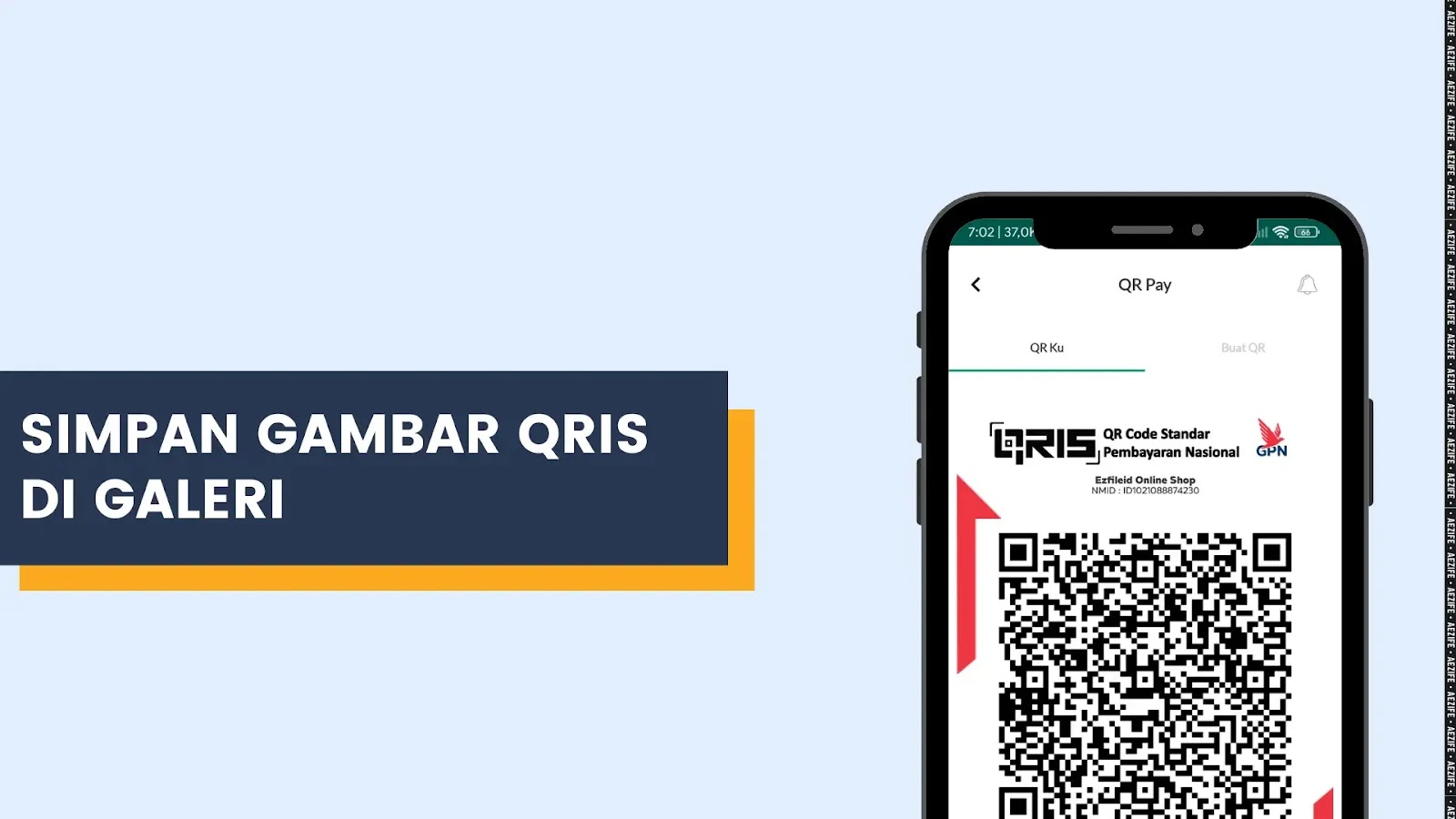
Langkah2: Buka aplikasi Google Photos
Jika kamu belum punya aplikasinya, silakan instal Google Photos terlebih dahulu di play store maupun app store.
Langkah3: Tap gambar QRIS milikmu
Tap gambar QRIS milikmu.
Langkah2: Tap Lens
Google Lens atau Google Photos Lens dapat membantu kita melihat teks dari sebuah barcode atau kode QR. Singkatnya, Google Lens ini dapat meng-scan sebuah QRIS sehingga kita dapat mengecek kategori QRIS kita.

Setelah itu, kita dapat melihat teks dari QRIS yang kita cek.

Berikut contoh teks yang tertera di QRIS Ezfileid Online Shop yang saya scan:
00020101021126680019COM.PERMATABANK.WWW011233600013160027640602120088028223040303UMI51440014ID.CO.QRIS.WWW0215ID10345688742300303UMI5204539953033605802ID5920Ezfileid Online Shop6007CIANJUR610543462621207080028672563048103
Agar lebih jelas, mari kita tandai hal-hal yang perlu diketahui dari teks kode QRIS tersebut!
00020101021126680019COM.PERMATABANK.WWW011233600013160027640602120088028223040303UMI51440014ID.CO.QRIS.WWW0215ID10345688742300303UMI5204539953033605802ID5920Ezfileid Online Shop6007CIANJUR610543462621207080028672563048103
Nah, berikut penjelasannya:
Warna oranye: nama bank
Warna hijau: kategori QRIS
Warna biru: nama usahamu (di QRIS) dan kotamu
Jadi, kamu dapat meng-scan QRIS milikmu menggunakan Google Lens. Jangan lupa untuk mengecek 5 nama kategori merchant QRIS yang sudah saya tulis di atas, lalu scan QRIS milikmu menggunakan Google Lens dan cari tahu kategori QRIS milikmu dengan melihat teks di area yang saya tandai dengan warna hijau.
Baca juga: rekomendasi film sedih yang siap bikin kamu nangis!
Cara mengecek kategori QRIS di komputer
Sebenarnya mengecek kategori QRIS di handphone maupun di komputer sama saja, karena kita hanya perlu menggunakan Google Lens. Perbedaannya yaitu, Google Lens di handphone bisa diakses melalui aplikasi Google Photos, sedangkan Google Lens di komputer bisa diakses melalui browser di alamat lens.google.com. Selamat mencoba~

Nah, itulah tutorial tentang cara mengecek kategori QRIS milikmu. Jadi kita hanya perlu menggunakan Google Lens untuk scan QRIS milik kita, lalu cek teks hasil scan tersebut di mana terdapat kategori di dalamnya. Semoga bermanfaat~.
Penulis: @aezife